
editor php Apple memperkenalkan pratonton Win11 versi 22635.3276 Bagaimana untuk mendayakan butang Windows Studio Effects dalam dulang sistem? Versi pratonton Win11 telah mengemas kini reka bentuk dulang sistem, menambah butang Windows Studio Effects, membolehkan pengguna menukar penampilan dan kesan sistem dengan cepat. Ini adalah ciri yang sangat berguna untuk pengguna yang ingin mencuba ciri baharu. Seterusnya, kami akan memperincikan cara mendayakan butang Windows Studio Effects dalam dulang sistem dalam binaan pratonton Windows 11 22635.3276.
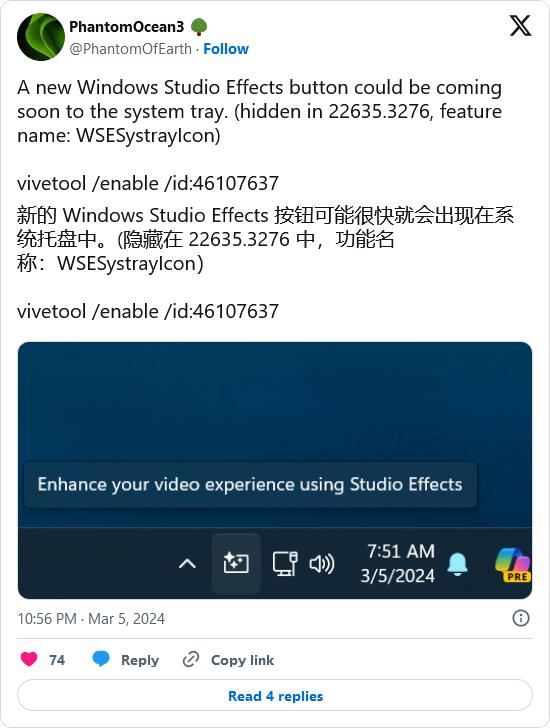
Nota: Windows Studio Effects ialah fungsi peningkatan pengalaman video berdasarkan algoritma pembelajaran mesin Ia menggunakan penapis dan kesan tertentu pada kamera dan mikrofon pengguna dengan menghubungi Unit Pemprosesan Neural (NPU) untuk meningkatkan pengalaman panggilan video anda. Tempoh kelihatan dan bunyi.
Windows Studio Effects mempunyai 4 kegunaan utama, 3 untuk kamera dan 1 untuk mikrofon:
Pengguna kini boleh menggunakan alat pihak ketiga ViVeTool untuk memaparkannya dalam dulang sistem dalam pratonton Windows 11 Build 22635.3276.
Netizen boleh mendayakan fungsi dan ciri baharu di atas melalui alat ViveTool:
1 Muat turun alat Vivetool dari halaman GitHub, dan kemudian nyahzipnya ke mana-mana folder, tetapi anda perlu mengingati laluan folder (contohnya, C. :Program Files ( x86)ViVeTool-v0.3.2)
2 Tekan kekunci Win (atau gunakan tetikus) untuk membuka menu mula, masukkan "cmd", dan kemudian pilih "Buka command prompt dengan hak pentadbir"
.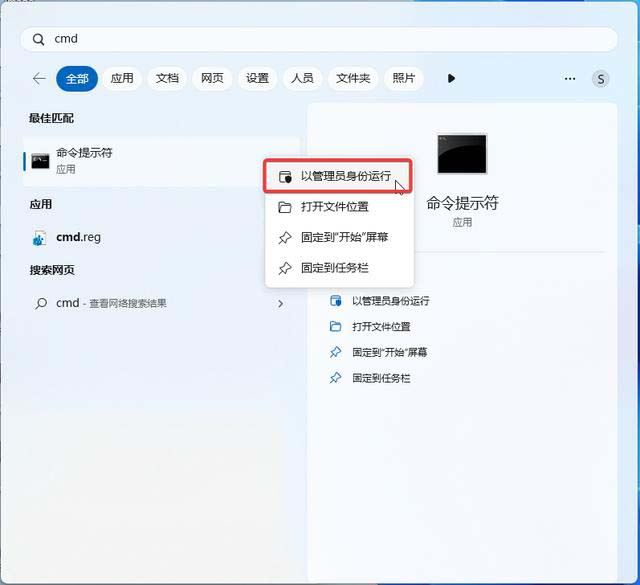
3 Gunakan Perintah cd melompat ke folder ViveTool, seperti "cd C:Program Files (x86)ViVeTool-v0.3.2"
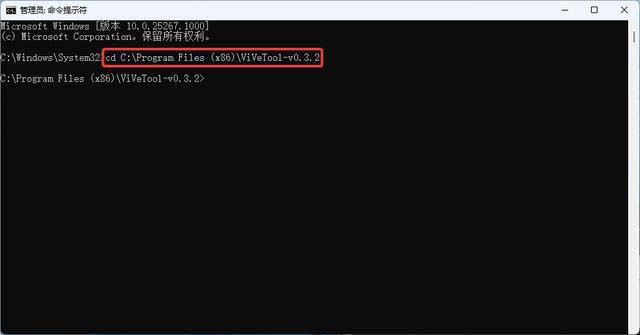
vivetool /enable /id:461076374 kemudian masukkan
Atas ialah kandungan terperinci Bagaimana untuk mendayakan butang Windows Studio Effects dalam dulang sistem pratonton Win11 versi 22635.3276?. Untuk maklumat lanjut, sila ikut artikel berkaitan lain di laman web China PHP!
 Bina pelayan git anda sendiri
Bina pelayan git anda sendiri
 Perbezaan antara git dan svn
Perbezaan antara git dan svn
 git undo menyerahkan komit
git undo menyerahkan komit
 Tiada pilihan WLAN dalam win11
Tiada pilihan WLAN dalam win11
 Bagaimana untuk melangkau pengaktifan dalam talian dalam win11
Bagaimana untuk melangkau pengaktifan dalam talian dalam win11
 Win11 melangkau tutorial untuk log masuk ke akaun Microsoft
Win11 melangkau tutorial untuk log masuk ke akaun Microsoft
 Bagaimana untuk membuka panel kawalan win11
Bagaimana untuk membuka panel kawalan win11
 Pengenalan kepada kekunci pintasan tangkapan skrin dalam win11
Pengenalan kepada kekunci pintasan tangkapan skrin dalam win11




